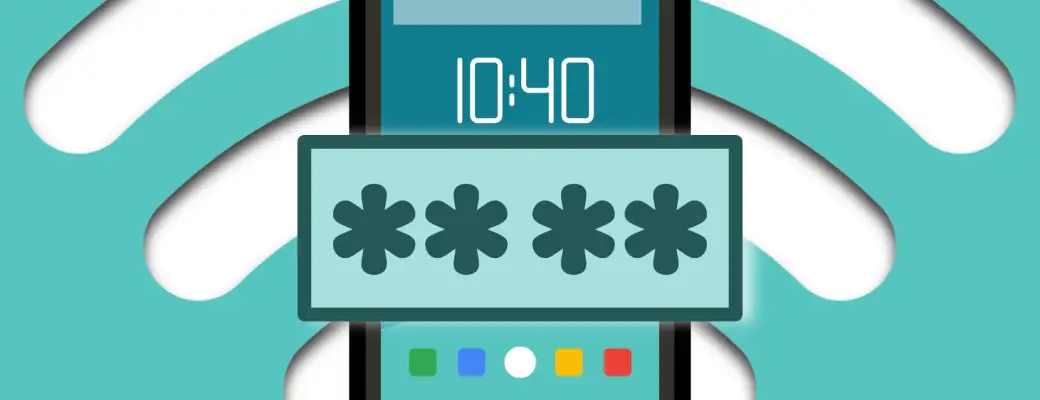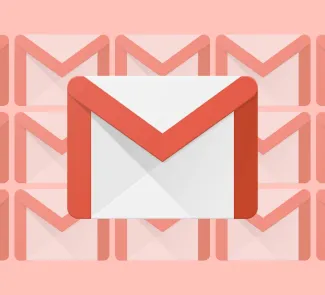Cuando te conectas a un punto Wi-Fi con tu ordenador, tableta o teléfono móvil, ese dispositivo guarda la contraseña de esa conexión. Si es que la has introducido correctamente, claro está. Así, cuando tengas que conectarte de nuevo, no tendrás que escribirla otra vez. Esta característica puede dar pie a bromas o situaciones controvertidas, ya que si tu teléfono se conecta al Wi-Fi de alguien, significa que ya estuviste allí con anterioridad. Sea como fuere, puede que te estés preguntando cómo puedes ver la contraseña de Wi-Fi guardada en Android. Por si necesitas compartirla con alguien.
Ya sabemos que el propio router incluye una pegatina con las claves del Wi-Fi. Sin embargo, en ocasiones colocamos este aparato en lugares inaccesibles. Para evitar que alguien lo tire, ya sea un niño, una mascota o un adulto. Así que si no tienes a mano el router, puedes ver la contraseña de Wi-Fi en Android si ya estás conectado a esa red. Es más. También puedes consultar la contraseña de Wi-Fi en tu ordenador con Windows, en tu Mac y en tu iPhone. Y si eres cliente de Movistar, también puedes consultar las claves Wi-Fi en la app Mi Movistar. Recuerda que puedes descargarla en iPhone y Android.
Por lo demás, recuerda que, aunque no pasa nada por compartir tu Wi-Fi con amigos, familiares y conocidos de confianza, no es algo que debas hacer a la ligera. Ten en cuenta que cuantas más conexiones simultáneas haya, más ancho de banda perderás para tus propios dispositivos. Pero esa es otra historia.
Consultar la contraseña de Wi-Fi en Android
Para echar un vistazo a la contraseña de Wi-Fi en Android no necesitas instalar nada. Tan solo tienes que ir a los Ajustes de Android. Una vez ahí, entra en Redes e Internet. Y, a continuación, toca la conexión Wi-Fi que esté activa en ese momento. O si prefieres, entra en Wi-Fi para ver todas las conexiones o puntos guardados. Desde ahí podrás ver información sobre esa conexión. La que nos interesa, la contraseña, está también ahí. Pero no está a la vista.
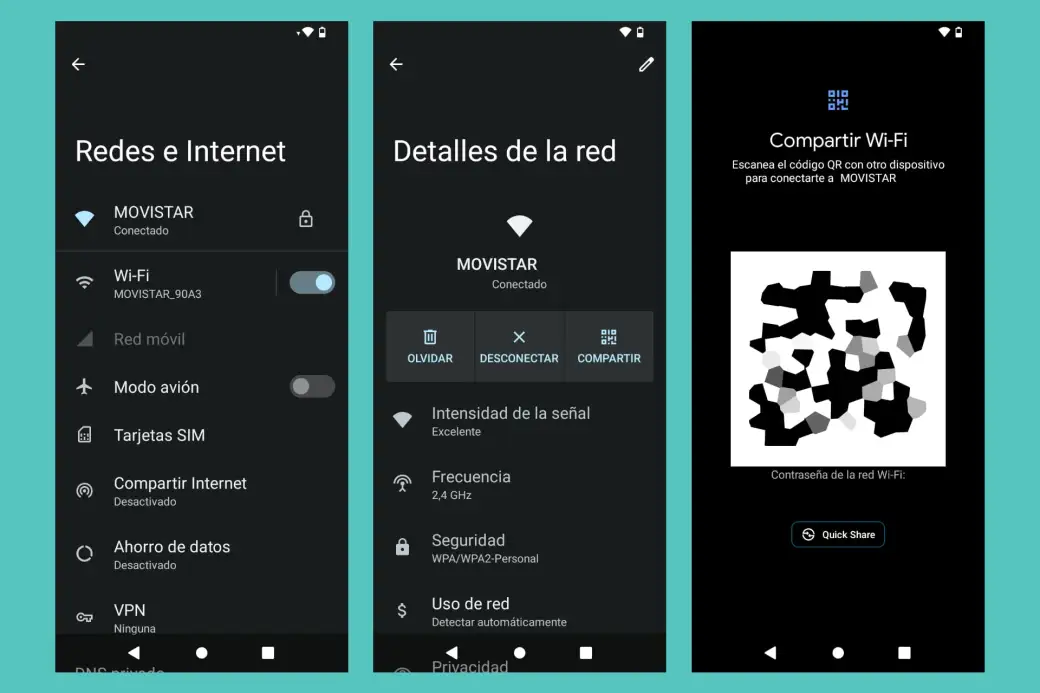
Tendrás que pulsar el botón Compartir para ver la contraseña. No está visible si tocas el botón de Editar o cualquier otro que veas alrededor. En concreto, si tocas Compartir, tu teléfono Android te pedirá que te identifiques. Según el método que hayas configurado previamente, tendrás que indicar un código PIN, una contraseña, tu huella dactilar o mostrar tu cara a la cámara frontal del teléfono. Si todo va bien, verás un código QR y la contraseña, justo debajo.
En resumen, así puedes ver la clave Wi-Fi desde Android:
- Abre Ajustes de Android.
- Entra en Redes e Internet.
- Pulsa la conexión Wi-Fi que tengas activa.
- O, en su lugar, entra en Wi-Fi.
- Toca la red que quieres ver.
- Pulsa en Compartir.
- Te pedirá que te identifiques mediante un PIN, contraseña, huella dactilar o reconocimiento facial. Dependerá de tu teléfono.
- Verás un código QR para compartir, donde estés o con una app.
- Y, justo debajo, la contraseña de Wi-Fi.
- Puedes copiarla o compartirla pulsando en Quick Share.
- Verás todas las opciones disponibles para compartir esa contraseña de forma segura.
Dónde están las contraseñas de Wi-Fi guardadas
Ahora ya sabes cómo encontrar y compartir la contraseña de Wi-Fi en Android que estás usando en ese mismo momento. Pero, ¿qué ocurre con las contraseñas guardadas de conexiones anteriores? La biblioteca, el gimnasio, la casa de tus padres, la casa de tu pareja… Hay muchas conexiones que vamos usando. Y todas esas claves se van guardando en tu teléfono.
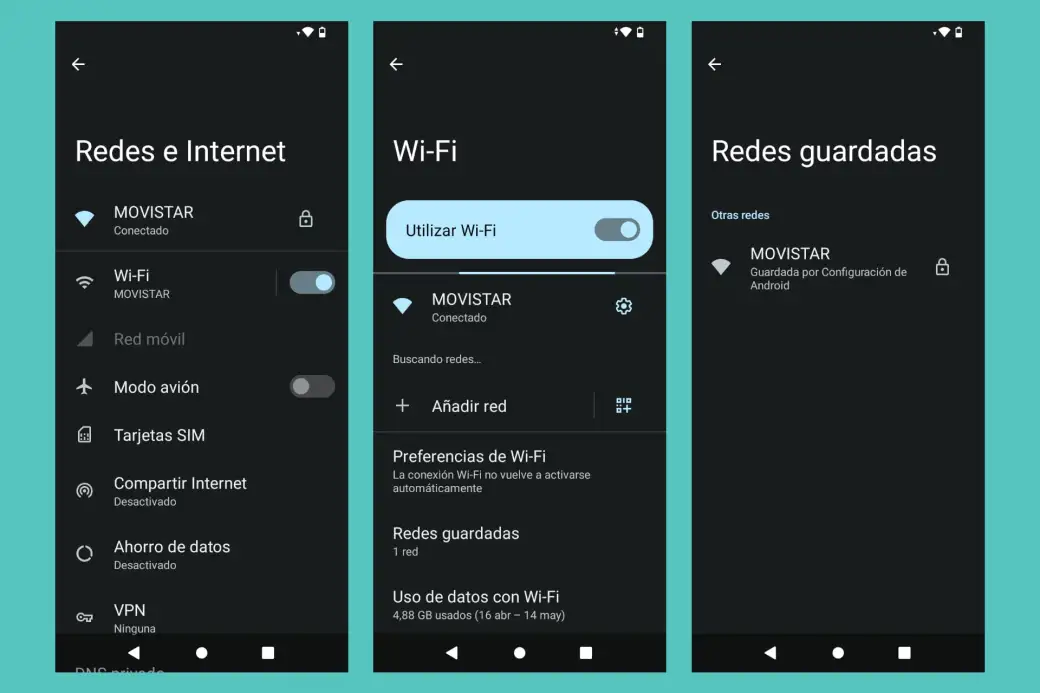
Encontrarás esas contraseñas en la sección Redes guardadas. Según qué versión de Android tengas instalada, y qué marca de teléfono, encontrarás esta sección en uno u otro sitio. Por lo general, suele estar en Ajustes > Redes e Internet. Y si no está ahí, prueba a entrar en Wi-Fi. Cuando entres en Redes guardadas, verás las conexiones almacenadas.
Elige la que buscas y sigue los pasos que vimos antes para ver la contraseña de Wi-Fi. Básicamente, pulsar en Compartir. Debajo del código QR verás la clave. Y, como vimos antes, tendrás ocasión de compartir esa contraseña a través de WhatsApp, correo electrónico u otra de las aplicaciones que tengas instaladas en Android y aparezcan en el menú Compartir de Android.
En resumen, para ver contraseñas guardadas en Android:
- Abre Ajustes de Android.
- Entra en Redes e Internet.
- Toca Wi-Fi.
- Pulsa Redes guardadas.
- Toca la red Wi-Fi que quieres consultar.
- Selecciona Compartir.
- Te pedirá que te identifiques.
- Mostrará un código QR y, debajo, la contraseña que buscabas.
- Pulsando en Quick Share podrás compartir esa contraseña.